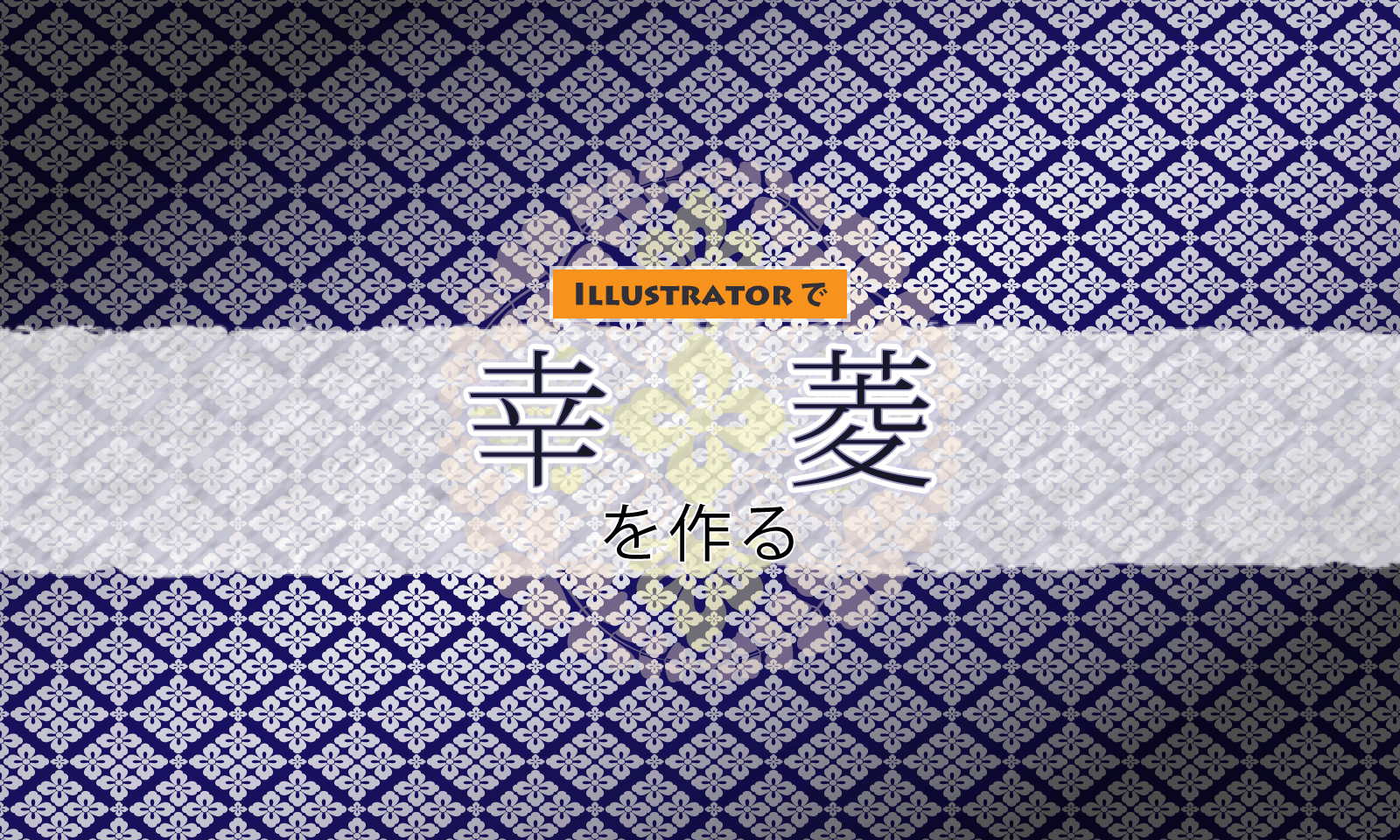このページでは、Illustrator(イラレ)で幸菱のパターンを作る方法の一例を紹介します。
幸菱の作り方
円を描く
[楕円形ツール]で花菱の中心部分の円を描きます。

花びらの一部をパスで描く
[パスツール]で花びらの半分を描きます。
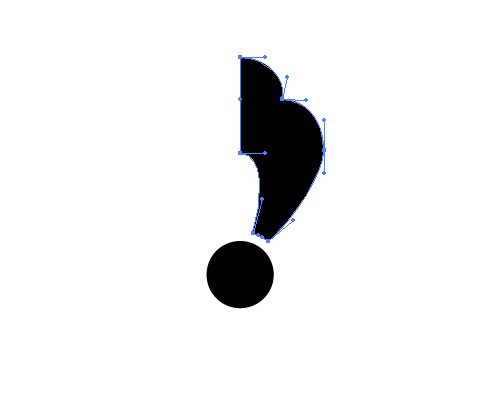
アピアランスで花びらのパーツを作る
[アピアランス]パネルの[新規効果の追加]→[パスの変形]→[変形]を使い、花びらの他の部分を作ります。
そして、アピアランスを分割してパスに変換し、花びらの部分は、[パスファインダー]の[合体]で1つのパスにまとめます。これで幸菱を構成するパーツである花菱が完成しました。
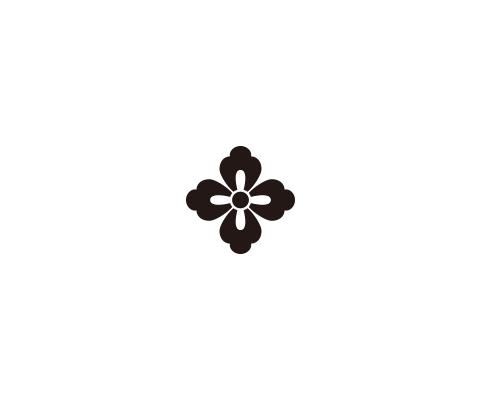
アピアランスのパスの変形では、まず、花びらの残り半分を反転して作り、次に180度回転した位置の花びらを反転と移動で作り、最後に90度回転した位置の花びらを作ります。
パーツをコピーする
作成した花菱のパーツを下方向にコピーしたうえで、さらにパーツの上下に花菱のパーツをコピーし、縮小した花菱のパーツを作ります。
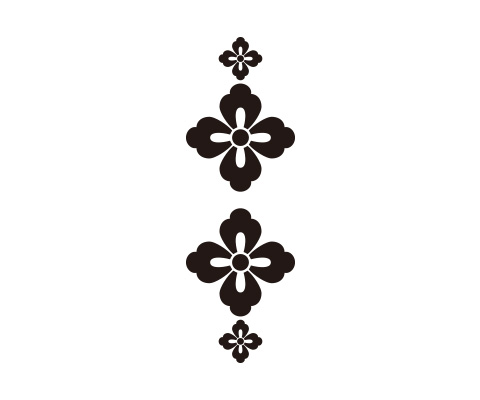
4つのパーツを90度回転コピーします。
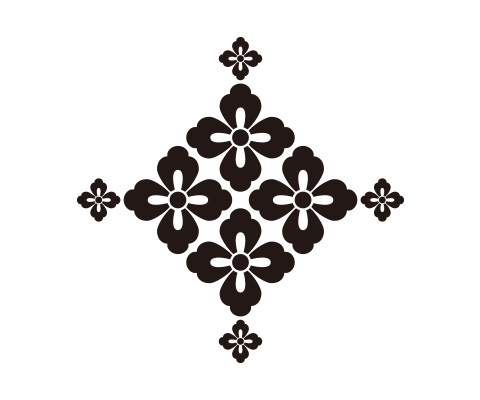
中央のパーツを四隅にコピーします。
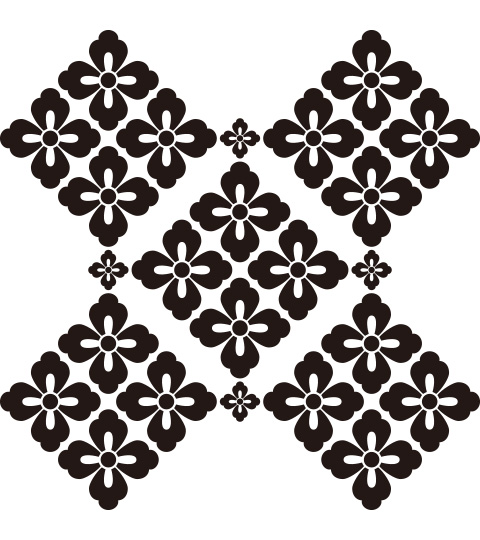
垂直方向を縮小する
[拡大・縮小ツール]でパーツ全体の垂直方向を縮小します。
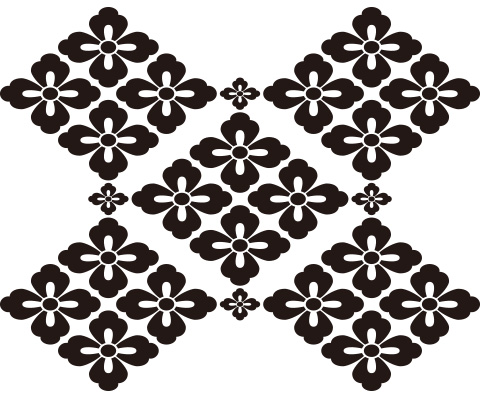
スウォッチに登録する
[長方形ツール]で繰り返しとなる部分を囲んだ透明な長方形を描きます。この長方形を最背面に移動したうえで、すべてのパーツを選択し、[スウォッチ]パネルにドラッグして、スウォッチに登録すれば完成です。

より詳しくは……
フリー素材として、ここで作ったIllustratorのデータ(CS6のaiファイル)をダウンロードいただけます。利用にあたっては、フリー素材の利用についてをご一読ください。
このページで紹介した文様のより詳しい工程やその他の和柄の作り方については、kindleで紹介しています。是非ご覧ください。
ここで作成したパターンは、フリー素材も作成しています。配色の一例としてもご覧いただければと思います。
和柄を作成する際に参照しました。多くの和柄や中国伝統の文様が紹介されています。
有職文様を作成する際にはこちらも参照しました。有職文様のカラー写真が多数掲載されています。
有職文様に関して詳しく解説されており、図版だけでなく史料も掲載されています。